För att använda en manuell konfiguration med Screens Connect för Windows måste du följa tre steg:
Obs! manuella konfigurationer stöds endast med Screens Connect för Windows version 3.5 och senare. Om du använder en tidigare version kan du hämta den senaste versionen här eller klicka på knappen Sök efter uppdateringar... i Screens Connect-inställningarna.
Steg 1: Ställ in en statisk IP-adress
Din dator behöver en statisk IP-adress lokalt för att regeln för portvidarebefordran på din router ska omdirigera till din dator.
För att göra det, följ dessa instruktioner från PortForward.com.
Du behöver den IP-adressen i steg 2.
Steg 2: Konfigurera din routers portvidarebefordran manuellt
Denna metod kommer att skilja sig från en router till en annan, så vi rekommenderar starkt att du hänvisar till portforwarding-guiden på Port Forward. Den här guiden innehåller detaljerade instruktioner för många routermärken och -modeller.
Så här går du tillväga:
- Gå till portforward.com
- Klicka på Hem > Lista över alla program
- Scrolla ner eller sök efter VNC eller SSH om du vill använda en säker anslutning
- Klicka på VNC (port 5900) eller SSH (port 22), beroende på föregående steg
- Välj märke på din router (t.ex. Arris)
- Obs! Om du ser en annons klickar du bara på Stäng
- Välj routermodell (t.ex.: BGW210-700)
- Följ instruktionerna
- Kom ihåg det offentliga portnumret du har använt för din regel för portvidarebefordran eftersom du behöver det i steg 3
Till exempel kan din portvidarebefordransregel använda offentlig port 4982, som omdirigerar till IP-adressen som konfigurerats i steg 1 och till antingen port 5900 (VNC) eller 22 (SSH), beroende på vilken tjänst du valde ovan.
Obs! Om du vill använda en SSH-anslutning måste du konfigurera en SSH-server på din PC. Du hittar instruktioner här.
Du kan också hitta instruktioner för vidarebefordran av portar för dessa populära routrar:
Vi kommer att lägga till fler instruktioner i framtiden.
Steg 3: Konfigurera Screens Connect
Dubbelklicka på Screens Connect aktivitetsfältsikonen för att öppna alternativfönstret.
![]()
Klicka på fliken Avancerat.
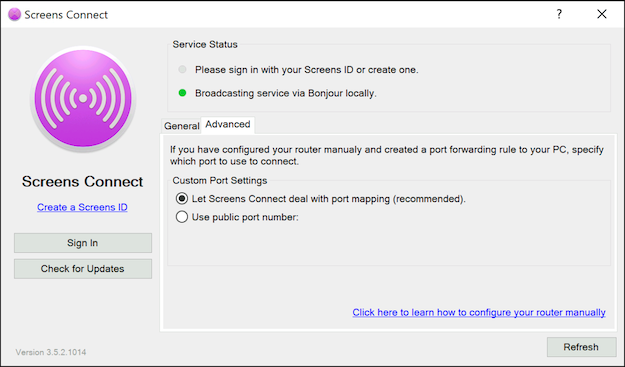
Välj Använd offentligt portnummer och ange det offentliga portnumret för regeln för vidarebefordran av port som du skapade i steg 2.
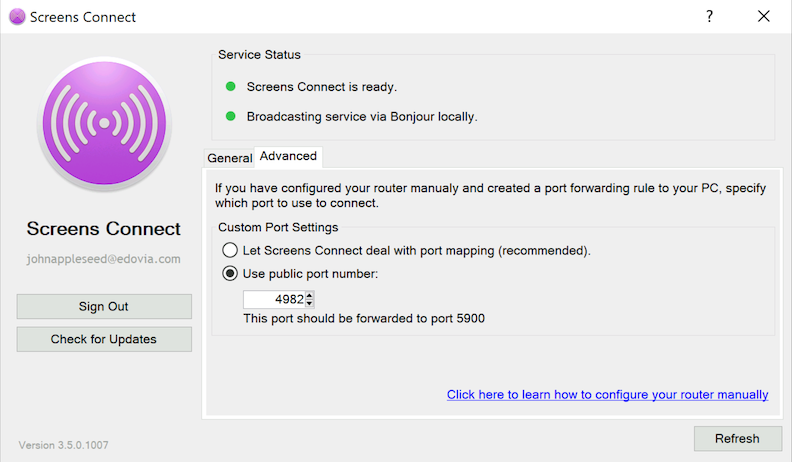
Här skapade vi en portvidarebefordranregel på vår router som använder offentlig port 4982 som omdirigerar till lokal port 5900 (VNC).
Klicka på knappen Uppdatera för att uppdatera.
Screens ska nu kunna ansluta till din dator på distans!
